السماح للمستخدمين باختيار كيفية التعامل مع تعارضات مزامنة ملفات Office
يمنحك Microsoft OneDrive(Microsoft OneDrive) وصولاً فوريًا إلى جميع ملفاتك الشخصية. كما يمكنك من مشاركتها بسهولة مع الآخرين أو مزامنتها من خلال إعدادات البرنامج. في بعض الأحيان ، قد تتعطل المزامنة لفترة طويلة وتفشل في إكمال العملية ، ولكن يمكن للمستخدمين إدارة هذه المشكلة. يتيح Microsoft OneDrive(Microsoft OneDrive) للمستخدمين التعامل مع تعارضات مزامنة ملفات Office(handle Office file sync conflicts) دون أي متاعب. إليك الطريقة!
السماح(Allow) للمستخدمين بمعالجة تعارضات مزامنة ملفات Office
يحمي OneDrive عمل المستخدمين من خلال التشفير المتقدم أثناء نقل البيانات وفي حالة السكون في مراكز البيانات. ومع ذلك ، أثناء المزامنة ، قد تحدث بعض التعارضات بين إصدارات ملفات Office .
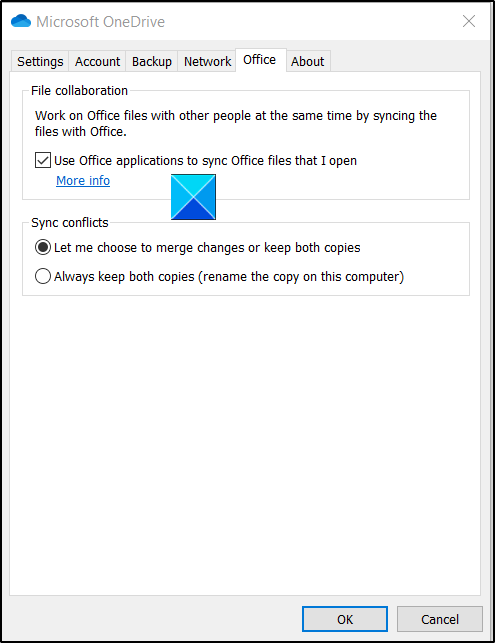
للسماح للمستخدمين بمعالجة تعارضات مزامنة ملفات Office ، قم بما يلي:(Office)
- انقر فوق أيقونة OneDrive على شريط المهام
- اختر الإعدادات(Settings)
- قم بالتبديل إلى علامة التبويب Office
- ضمن تحديد Sync Conflicts ، حدد الخيار الأول من الخيارين التاليين:
- دعني أختار دمج التغييرات أو الاحتفاظ بالنسختين
- احتفظ دائمًا بالنسختين.
عند تمكين هذا الإعداد ، يمكن للمستخدمين تحديد ما إذا كانوا يريدون دمج التغييرات أو الاحتفاظ بالنسختين.
يمكنك أيضًا تمكين هذا الإعداد باستخدام محرر التسجيل(Registry Editor) .
افتح محرر تسجيل Windows(Windows Registry Editor) بالضغط على Win+R معًا لإظهار مربع الحوار Run . اكتب(Type) regedit.exe في الحقل الفارغ بالمربع واضغط على Enter .
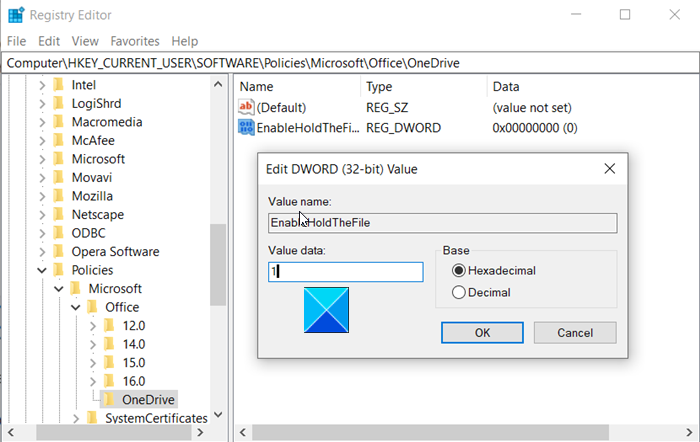
الآن ، انتقل إلى عنوان المسار التالي -
HKEY _CURRENT_USER\SOFTWARE\Policies\Microsoft\OneDrive.
في الجزء الأيسر ، ابحث عن الإدخال التالي - EnableHoldTheFile .
عند العثور عليها ، انقر نقرًا مزدوجًا فوق الإدخال لتحرير قيمته.
قم بتغيير قيمة DWORD إلى " 00000001 ".
أغلق محرر التسجيل واخرج.
قم بإعادة تشغيل جهاز الحاسوب الخاص بك.
عند تعطيل هذا الإعداد ، يتم أيضًا تعطيل إعداد تعارضات المزامنة في علامة تبويب Office ، وعند حدوث تعارض في المزامنة ، يتم الاحتفاظ بنسختين من الملف.(When you disable this setting, the Sync conflicts setting on the Office tab is also disabled, and when a sync conflict occurs, both copies of the file are kept.)
لذلك ، هذه هي الطريقة التي يمكنك بها التعامل مع تعارضات ملفات Office متى حدثت أثناء المزامنة في OneDrive .
Related posts
Allow OneDrive لتعطيل permission inheritance في مجلدات القراءة فقط
Allow أو كتلة مزامنة حسابات OneDrive لمؤسسات محددة
OneDrive ل School or Work: 8 Tips ل Beginners
إصلاح مشكلة اختصارات ملفات OneNote التي لا يمكن حذفها
كيفية تغيير لغة حساب Microsoft الخاص بك ، Outlook ، Office Online ، إلخ
يعرض onedrive Personal Vault لغة خاطئة
كيفية إصلاح OneDrive error 0x80049d61 في نظام التشغيل Windows 10
كيفية الحد من النطاق الترددي المستخدم من قبل OneDrive and Dropbox
10 طرق لمنع OneDrive من المزامنة
أفضل Microsoft OneDrive Tips and Tricks لاستخدامها مثل Pro
ون درايف Tutorial لBeginners. Download مجانا الاليكترونى
كيفية قفل OneDrive مع Password، Touch ID or Face ID على باد
كيفية إضافة إعدادات Sync OneDrive في Local Group Policy Editor
Make OneDrive متابعة المزامنة عند تشغيل Battery Saver Mode
Fix Make بالتأكيد يعمل OneDrive على جهاز الكمبيوتر الخاص بك، ثم حاول مرة أخرى
فشل cloud sync engine في التحقق من صحة البيانات التي تم تنزيلها
كيفية إلغاء ربط أو استبعاد أو إزالة مجلد من OneDrive في Windows 11/10
OneDrive Activity Center يضم الآن Settings and Pause menus
Fix OneDrive error code 0x8004de40 على نظام التشغيل Windows 10
Fix OneDrive Error Code 0x8004de85 أو 0x8004de8a
